
Sommario:
- Autore John Day [email protected].
- Public 2024-01-30 10:04.
- Ultima modifica 2025-01-23 14:50.

In questo esperimento capirai come funziona un buzzer passivo e come puoi creare una semplice scheda audio Arduino. Utilizzando alcuni pulsanti e scegliendo un tono corrispondente, puoi creare una melodia! Le parti che ho usato provengono dallo starter kit Arduino UNO di Kuman
Passaggio 1: parti necessarie

Avrai bisogno:
- una scheda Arduino
- una breadboard
- un cavo USB
- 10 x cavi per ponticelli
- 3 x pulsanti (il numero di cappucci e pulsanti è opzionale)
- 3 resistenze da 10k ohm
Allchips è una piattaforma di servizi online di componenti elettronici, è possibile acquistare tutti i componenti da loro
Passaggio 2: collegamento dei pulsanti


Innanzitutto, iniziamo con i pulsanti. Per ogni pulsante, scegli uno dei suoi lati. Vedrai 2 pin. Quello a sinistra (puoi anche scambiarli) si collega alla massa dell'Arduino (attraverso la breadboard) con un resistore da 10k. Collegare la stessa riga al pin digitale 2, 3 o 4 di Arduino (configurabile nel codice). Il pin sul lato destro di ciascun pulsante si collega a 5V. È possibile utilizzare l'immagine sopra come riferimento. Esegui questi passaggi per tutti i tuoi pulsanti.
Passaggio 3: collegamento del cicalino

Quindi, nella parte superiore del cicalino puoi vedere un simbolo +. Ne indica il lato positivo. È necessario collegare l'estremità opposta a terra e questa al pin digitale 8 dell'Arduino (può essere modificata in seguito)
Passaggio 4: caricamento e modifica del codice
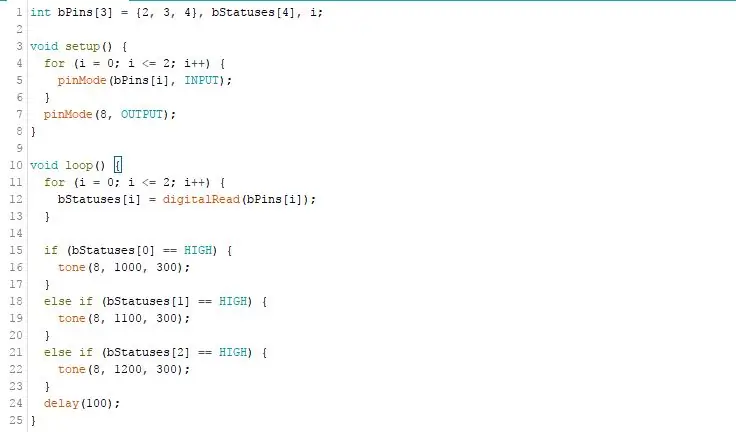
Potete trovare il codice del progetto qui. Sta a te decidere cosa puoi modificare, dai numeri dei pin all'aggiunta di più pulsanti, ma, cosa più importante, puoi cambiare ogni singolo tono. Ecco una piccola spiegazione:
tono(BuzzPin, 1000, 300); // Ecco la funzione tono di Arduino
buzzPin è il pin positivo del buzzer
1000 è il tono stesso, in Hz (può essere ovunque da 31 fino a 65535)
300 è la durata in ms (opzionale)
Passaggio 5: video

Ecco un video del progetto in azione, creando una melodia casuale.
Consigliato:
Lettore audio con Arduino con scheda Micro SD: 7 passaggi (con immagini)

Lettore audio che utilizza Arduino con scheda Micro SD: ISCRIVITI al mio canale per ulteriori progetti …………….. Molte persone vogliono interfacciare la scheda SD con arduino o desideri un output audio tramite arduino. Quindi ecco il modo più semplice ed economico per interfacciare la scheda SD con arduino. puoi noi
(Fai da te) Come realizzare una scheda di automazione domestica a relè ultra mini e semplice ESP8266: 17 passaggi

(Fai da te) Come realizzare una scheda di automazione domestica a relè ultra mini e semplice ESP8266: Ciao a tutti, oggi ti farò sapere come realizzare una scheda relè Mini Esp 12 Wifi che misura solo 3,9 cm x 3,9 cm! Questa scheda ha alcune caratteristiche molto interessanti che ogni amante della tecnologia adorerà avere. Ho incluso tutti i file nei passaggi successivi. Questa scheda
Come programmare una scheda AVR utilizzando una scheda Arduino: 6 passaggi

Come programmare una scheda AVR utilizzando una scheda Arduino: hai una scheda microcontrollore AVR in giro? È complicato programmarlo? Bene, sei nel posto giusto. Qui, ti mostrerò come programmare una scheda microcontrollore Atmega8a utilizzando una scheda Arduino Uno come programmatore. Quindi senza ulteriori
Come utilizzare la scheda radio FM Si4703 con RDS - Tutorial Arduino: 5 passaggi (con immagini)

Come utilizzare la scheda radio FM Si4703 con RDS - Tutorial Arduino: questa è una scheda di valutazione per il chip sintonizzatore FM Si4703 di Silicon Laboratories. Oltre ad essere una semplice radio FM, Si4703 è anche in grado di rilevare ed elaborare informazioni sia Radio Data Service (RDS) che Radio Broadcast Data Service (RBDS)
UDuino: scheda di sviluppo compatibile con Arduino a bassissimo costo: 7 passaggi (con immagini)

UDuino: scheda di sviluppo compatibile con Arduino a bassissimo costo: le schede Arduino sono ottime per la prototipazione. Tuttavia, diventano piuttosto costosi quando si hanno più progetti simultanei o sono necessarie molte schede controller per un progetto più ampio. Ci sono alcune ottime alternative più economiche (Boarduino, Freeduino) ma
